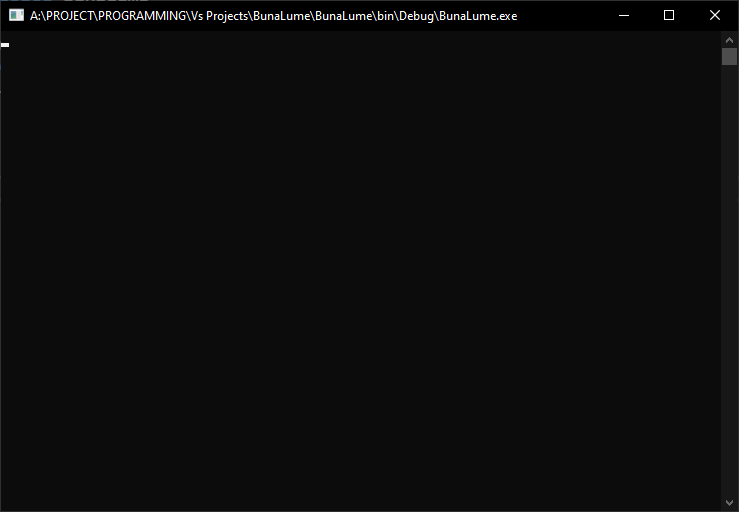Această lecție se va baza pe lucruri pe care nu le-am învățat încă, deci nu este obligatoriu să o înțelegem pe deplin. Cu toate acestea, este necesară o înțelegere de bază a interacțiunii cu Consola, pentru a continua explicarea conceptelor din următoarele lecții.
Consola este zona de lucru a unui program care nu conține o interfață grafică de utilizator (un program fără butoane, câmpuri de text, imagini etc.). Este de obicei compusă dintr-o fereastră neagră care poate arăta astfel:
Cu acest tip de programe, putem obține sau furniza interacțiuni doar prin intermediul textului. În consecință, interacțiunea cu consola se face numai prin text. Cele două interacțiuni principale pe care le putem avea cu o consolă sunt de intrare (input) și de ieșire (output).
Intrarea se referă la procesul de trimitere a informațiilor către program, utilizând tastatura. Există multe modalități prin care putem efectua operații de intrare pe un program de consolă, dar deocamdată suntem interesați doar de două:
[raw][/raw]
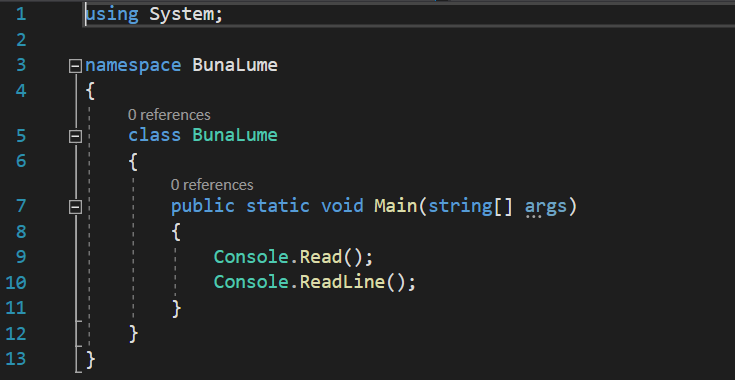
Console.Read() și Console.ReadLine() sunt ambele coduri pentru citirea textului introdus de utilizator la consolă. Deci, de ce două modalități, și care este diferența dintre folosirea uneia sau a celeilalte? Console.Read() va citi doar un singur caracter, o singură literă, sau primul caracter al textului, dacă inserăm un text mai lung. Pe de altă parte, Console.ReadLine() va citi toate caracterele până la sfârșitul liniei sau până ce va fi detectat un caracter retur (de exemplu, apăsarea tastei Enter).
Ieșirea este opusul intrării, și în principiu înseamnă trimiterea de informații de către program către utilizator, de obicei prin afișarea de text în fereastra consolei. În ceea ce privește ieșirea, există mai multe modalități de a efectua această acțiune, dar, din nou, ca și în cazul părții de intrare, suntem interesați doar de două dintre ele:
[raw][/raw]
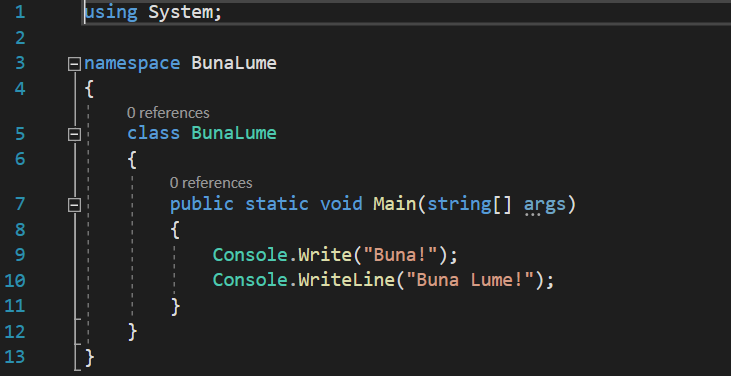
Diferența dintre Console.Write() și Console.WriteLine() este că acesta din urmă va face cursorul să sară la următoarea linie după afișarea textului pe care i-l furnizăm. Console.Read(), pe de altă parte, va afișa textul pe aceeași linie, cu excepția cazului în care vom scrie în mod specific un caracter de linie nouă în textul pe care îl trimitem spre afișare.
După cum se poate vedea din exemplul de mai sus, folosim Console.Write() și Console.WriteLine() oferindu-le câteva argumente de text pe care dorim să le imprime pe ecran. Aceste texte trebuie să fie plasate între ghilimele duble, iar motivul pentru acest lucru îl voi explica atunci când vom afla despre tipul de variabilă string. Pentru moment, am aflat cum se afișează un text pe ecran. Cu toate acestea, ce se întâmplă dacă vrem să afișăm valoarea unor variabile? Ce se întâmplă dacă vrem să afișăm textul ȘI valoarea unor variabile?
Să luăm un exemplu:
[raw][/raw]
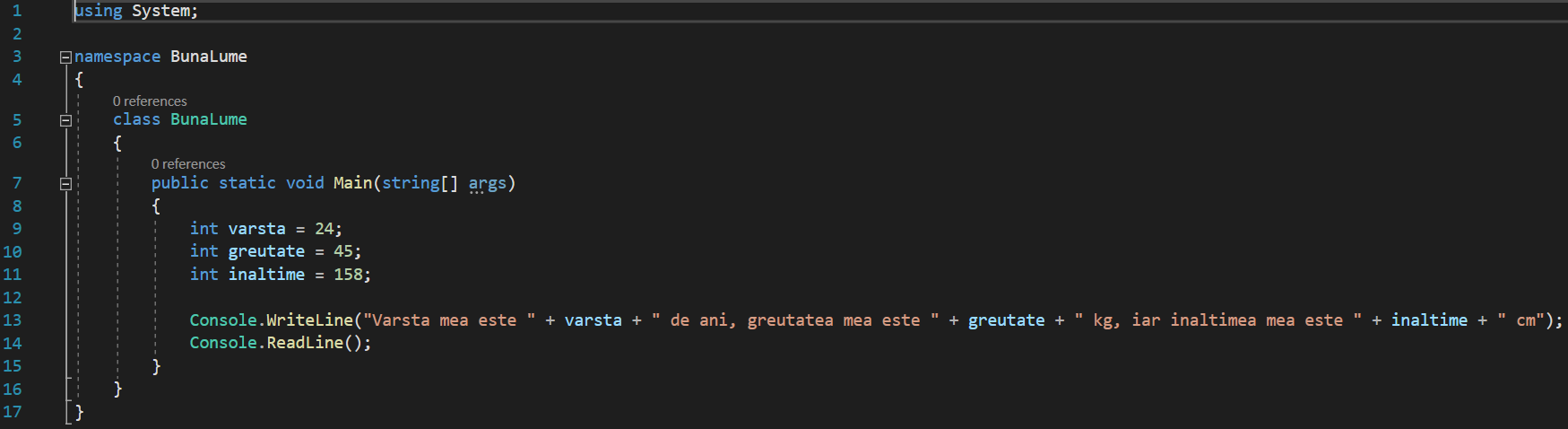
Deci, am declarat trei variabile, care conțin câteva valori numerice, cum ar fi vârsta, greutatea sau înălțimea. Când am încercat să le afișăm pe consolă, tot ce a trebuit să facem a fost să folosim semnul plus pentru a le “adăuga” sau a le “uni” la textul suplimentar pe care am dorit să-l afișăm. Această metodă de a folosi semnul plus pentru a îmbina unul sau mai multe texte sau variabile împreună pentru a fi afișate la consolă, se numește concatenare. Puteți observa că am delimitat textele pe care vrem să le afișăm în față, la sfârșit sau între variabilele, prin folosirea ghilimelelor. Este adesea dificil pentru începători să înțeleagă conceptul de folosire a ghilimelelor sau să înțeleagă care ghilimele de pornire aparțin căror ghilimele de sfârșit, mai ales în mai multe segmente de concatenare, ca în exemplul meu, însă cu timpul va deveni mai ușor.
Pe de altă parte, există un alt mod de a afișa valori de variabile amestecate cu alte texte personalizate (așa cum am arătat în ultimul exemplu), care poate părea mai complicat la început, dar care nu este; dimpotriva. Iată-l:
[raw][/raw]
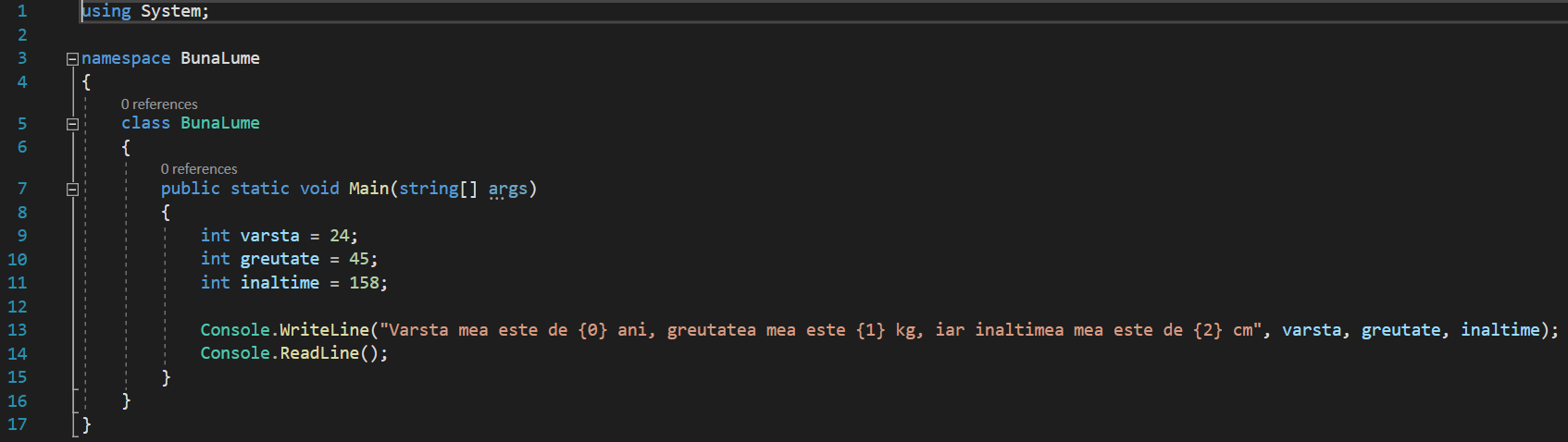
Nu, vârsta mea nu este 0 ani, greutatea mea nu este de 1 kg și înălțimea mea nu este cu siguranță 2 cm :).
De fapt, {0}, {1} și {2} sunt numiți parametri, și după cum puteți vedea, aceștia sunt incluși în textul pe care îl afișăm, deoarece se află între ghilimele de început și de sfârșit. Cu toate acestea, compilatorul este destul de inteligent să nu le afișeze așa cum sunt, drept ghilimele cu numere între ele. În schimb, el știe că pentru fiecare astfel de parametru există o valoare pe care o specificăm la sfârșitul textului, separată prin virgulă. Pentru fiecare parametru specificat în text, trebuie să specificăm un astfel de parametru la sfârșit, sau vom primi o eroare atunci când vom rula programul. Rețineți că parametrii pe care îi specificăm în text încep cu 0 și nu cu 1. În exemplul nostru am dorit să afișăm valorile a variabile, varsta, greutate și inaltime, pentru care am specificat trei parametri în text, {0}, {1} și {2}. În același timp, am spus că pentru fiecare parametru specificat în interiorul textului trebuie să furnizăm un alt parametru la sfârșitul textului, separat prin virgulă. Prin urmare, am adăugat varsta, greutatea și inaltimea la sfârșit, iar acestea sunt de fapt variabilele pe care le-am declarat în liniile de mai sus. Atunci când executăm programul, compilatorul știe că trebuie să înlocuiască fiecare parametru între ghilimele cu parametrii de la sfârșitul textului, în ordinea în care apar separați de virgulă. Mai precis, dacă am plasat {0} după textul “vârsta mea” și de asemenea, am specificat variabila varsta ca primul parametru la sfârșitul textului, compilatorul va înlocui bucata {0} cu valoarea acestei variabile, greutate pentru {1} și inaltime pentru bucata {2}. Dacă am fi pus variabilele într-o ordine diferită, ar fi fost afișate tot în ordine consecutivă, începând de la prima.
Pentru a încheia această lecție, pentru cei care doresc să se joace un pic mai mult cu Consola și doresc să personalizeze modul în care aceasta afișează lucruri pe ecran, există câteva modalități interesante de a realiza acest lucru. De exemplu, putem seta o culoare de fundal și de prim-plan pentru textul pe care dorim să-l afișăm, astfel:
[raw][/raw] a href=”https://www.rusoaica.com/wp-content/uploads/img_607eef5e8ba1b.png”>
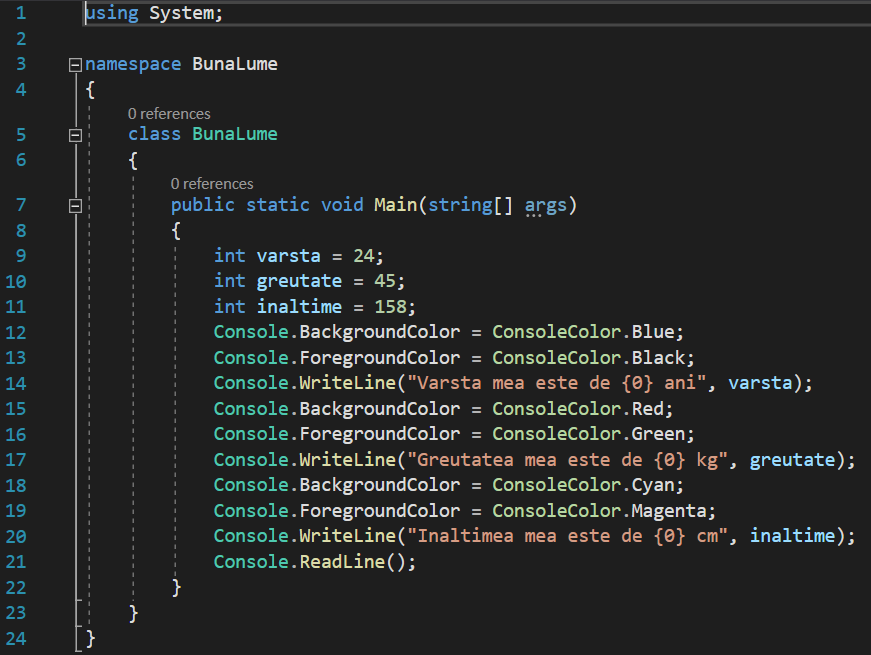
Ieșirea de pe consola noastră va arăta acum un pic diferit:
Conceptele explicate în această lecție sunt prezentate și vizual, ca parte a următorului videoclip: